- Feuchtes Filament: Vermeidung, Symptome & Trocknung - Juli 18, 2024
- Sovol SV08 – Beste PrusaSlicer Einstellungen & Profil - Juni 26, 2024
- Sovol SV08 – Beste Orca Slicer Einstellungen & Profil - Juni 26, 2024
Achtung: Links mit * sind Affiliate-Links. Ich verdiene etwas an qualifizierten Einkäufen, wenn du dich entscheidest, über diese Links einen Kauf zu tätigen – ohne zusätzliche Kosten für dich!
Z Banding und Z Wobble sind beim Ender 3 (V2/Pro) ein eher seltenes Problem. Dafür ist dieser Druckfehler aber umso desaströser für deine Druckobjekte.
Um beim Ender 3 Z Banding zu vermeiden, sollte die Z-Achse begradigt und stabilisiert werden, damit sie nicht wackelt (Z-Wobble). Die Aufhängungen des Schrittmotors und der X-Achse müssen einen 90° Winkel haben. Ein selbst gedrucktes Teil hilft bei der Stabilisierung der Z-Achse.
Woran Z Banding beim Ender 3 noch liegen kann und welche Lösungen es dazu gibt, erfährst du in diesem Artikel. Am Ende findest du noch ein einfaches Testobjekt mit dem du Z Banding / Z Wobble testen kannst.
Table of Contents:
Was ist Z Banding / Z Wobble?

Es gibt sehr viele Druckfehler die beim 3D Druck mit Filamenten auftreten können. Zu den häufigen Druckfehlern zählen Stringing oder eine schlechte Druckbett Haftung. Z Banding zählt zu den seltenen Druckfehlern und tritt hauptsächlich bei low-budget 3D Druckern mit nur einer Z-Achse auf. Und der Ender 3 (V2/Pro) zählt dazu.
Beim Z Banding oder Z Wobble treten sich regelmäßig wiederholende Druckfehler in Form von horizontalen Auswölbungen entlang der Z-Achse auf. Die Frequenz kann dabei unterschiedlich sein. Der Fehler kann entweder im gesamten Druckobjekt auftreten oder nur an bestimmten Stellen.
Z Banding oder z-wobble ist sowohl bei dekorativen als auch bei funktionellen Teilen sehr ärgerlich. Sie sehen nicht nur unschön aus, sie führen auch dazu dass man keinerlei dimensionale Toleranzen einhalten kann.
Aber auch wenn dieser Druckfehler sehr schwerwiegend ist und all deine 3D Druck Objekte zerstört, brauchst du nicht verzweifeln, denn es gibt ein paar einfache Lösungen! Bevor du jedoch über Lösungen nachdenkst, musst du verstehen wie dieser Druckfehler entstehen kann.
Wodurch Entsteht Z Banding / Z Wobble beim Ender 3 (V2/Pro)?
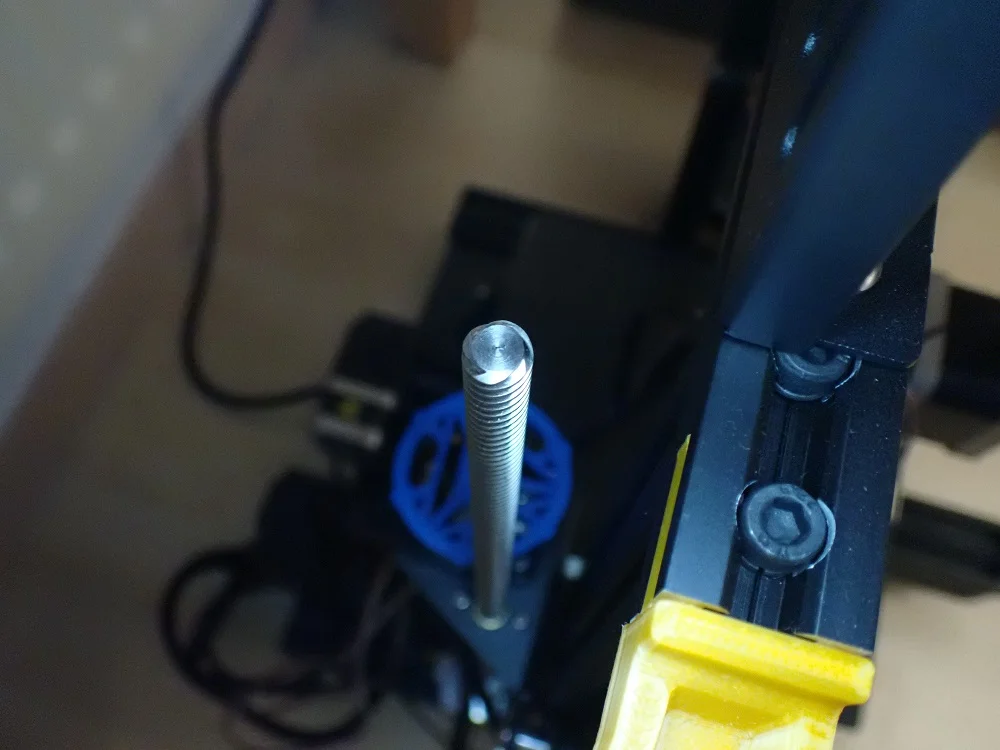

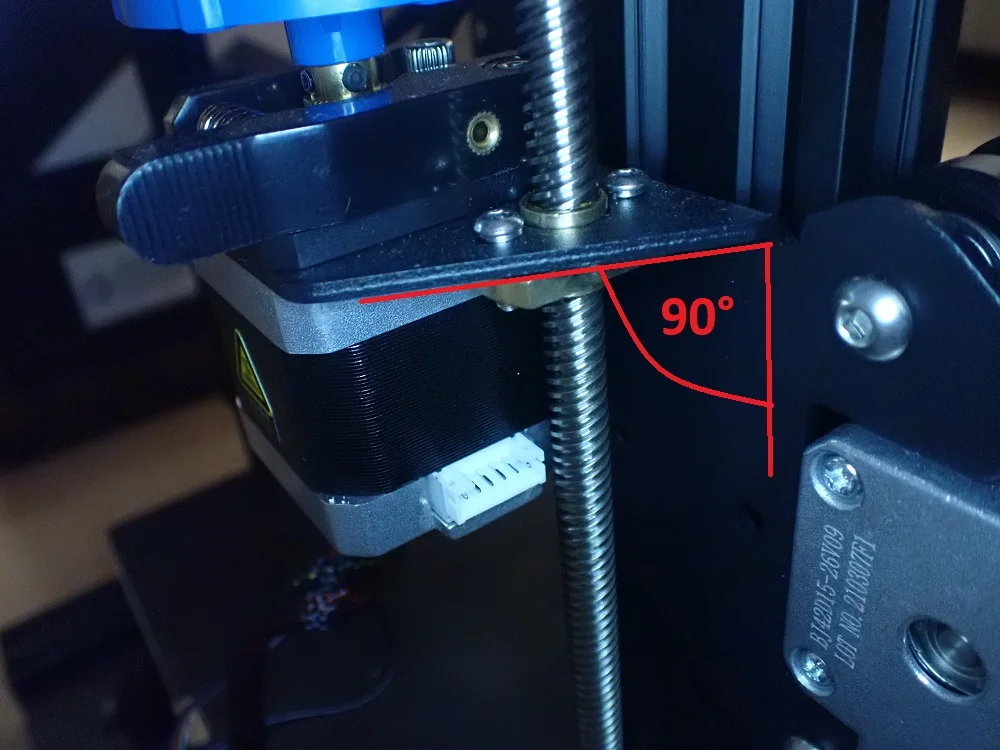
Z Banding ist das Phänomen bzw. das Symptom und Z Wobble eine der möglichen Ursachen. Als Z Banding wird das Muster bezeichnet dass du auf deinem gedruckten Objekt siehst. Z Wobble bezeichnet eine wackelnde Z-Achse. Beim Ender 3 ist die Z-Achse meistens ausreichend stabilisiert, solange alle Komponenten gerade sind.
Z Banding wird meistens durch Z Wobble (regelmäßiges Z Banding) und manchmal durch eine inhomogene Extrusion (unregelmäßiges Z Banding) verursacht. Z Wobble lässt sich durch eine Begradigung und Stabilisierung der Z-Achse beheben und eine inhomogene Extrusion durch eine Reinigung der Nozzle.
Z Wobble: Z Wobble ist der Begriff der das Phänomen einer wackelnden oder schiefen Z-Achse beschreibt. Wenn sich die Z-Achse nicht perfekt um ihre eigene Achse dreht, kann es zu Z Banding kommen. Die Lösung für Z Wobble ist also eine Begradigung der Z-Achse und eine Stabilisierung, so dass sie nicht hin und her wackeln kann.
Inhomogene Extrusion: Z Banding kann auch durch eine inhomogene Extrusion ausgelöst werden. Wenn die Nozzle in der einen Schicht etwas weniger Filament extrudiert und in der nächsten etwas mehr, wird eine unregelmäßige Oberfläche erzeugt. Meistens ist das Ergebnis aber nicht so regelmäßig wie bei Z Wobble.
Eine inhomogene Extrusion kannst du meistens durch die Reinigung oder den Austausch der Nozzle beseitigen. In sehr seltenen Fällen ist die Heizung der Nozzle defekt, wodurch die Temperatur mit der Zeit schwingt und mal mehr und mal weniger Filament extrudiert wird.
Das waren jetzt ein paar sehr grobe Ansätze wie du Z Banding bzw. Z Wobble beim Ender 3 (V2/Pro) lösen kannst. In den nächsten Abschnitten lernst du im Detail wie du die einzelnen Lösungen anwendest, welche selbst gedruckten Teile dafür nützlich sind und wie du am Ende testen kannst ob die Lösung funktioniert hat.
Wie Behebe Ich Z Banding / Z Wobble beim Ender 3 (V2/Pro)?
Es gibt mehrere Lösungsansätze um z Banding bzw z-wobble beim Ender 3 zu beheben. Ich gehe auf alle Lösungsansätze im Detail ein und ihre Reihenfolge ist dabei die Priorität bzw Wahrscheinlichkeit der Ursache.
Z-Achse begradigen
Z Banding wird meistens durch Z Wobble beim Ender 3 verursacht. Dabei können verschiedene Teile der Z-Achse schief sein und dieses Phänomen verursachen:
- Z-Achse ist verbogen
- Verbindung der Z-Achse ist verbogen oder schief
- Aufhängung des Schrittmotors ist schief
- Aufhängung der X-Achse ist schief
Das einzige Teil der Z-Achse das nicht verbogen sein wird, ist der Aluminiumrahmen. Um diesen zu verbiegen benötigt es extrem viel Kraft, wodurch dies sehr unwahrscheinlich wird.
Z-Achse: Um die Schraubstange der Z-Achse zu begradigen, benötigst du viel Kraft. Außerdem ist es wichtig, dass sie nach dem Biegen wirklich gerade ist. Und das ist bei einer solch stabilen Stange gar nicht so einfach und oft “verschlimmbessert” man es nur. Deshalb ist es oft einfacher eine neue Z-Achse zu kaufen (gibt es mittlerweile sehr günstig online*).
Wenn die Z Achse nur sehr leicht verbogen ist, kannst du auch versuchen sie zu stabilisieren (siehe nächsten Abschnitt).
Verbindung der Z-Achse: Die Verbindung zwischen dem Schrittmotor und der Drehstange der Z-Achse kann auch schief oder verbogen sein. Auch diese Verbindungen kannst du online nachkaufen. Am besten bieten sich dafür flexible Verbindungen an die leichte Krümmungen der Z-Achse ausgleichen können (Link zum Produkt*).
Aufhängungen der Z-Achse: Häufig sind weder die Z-Achse noch die Verbindung der Z-Achse betroffen, sondern vielmehr die Aufhängungen des Schrittmotors und/oder der X-Achse. Diese beiden Metallteile müssen in einem 90° Winkel gebogen sein. Wenn sie schon bei Auslieferung oder durch einen Transportfehler verbogen sind, wird es unweigerlich zu Z Banding beim Ender 3 kommen.
Du kannst sie entweder mit purer Kraft oder einem Schraubstock und Hammer gerade biegen. Ronald Walters auf YouTube hatte genau dieses Problem und zeigt in seinem Video wie er es gelöst hat.
Z-Achse stabilisieren
Als nächstes solltest du die gesamte Z-Achse stabilisieren. Dazu solltest du alle Schrauben die die einzelnen Bestandteile der Z-Achse mit den 3D Drucker verbinden fest genug anschrauben und sichergehen das nichts wackelt.

Du kannst die Z-Achse des Ender 3 auch wunderbar mit einer Führung am oberen Ende des Rahmens stabilisieren. Elmerohueso auf Thingiverse hat dafür ein Objekt designt, dass mit noch einem Kugellager und zwei M4x10 Schrauben zur perfekten Stabilisation des oberen Endes der Z-Achse wird (Link zum Objekt auf Thingiverse).
Um sicher zu gehen, ob die Z Achse rund läuft, kannst du sie aus der Schrittmotor Aufhängung herausnehmen und drehen. Wenn das nun lose Ende der Achse nicht auf einer Stelle bleibt beim Drehen, ist die Z-Achse immer noch schief oder nicht richtig stabilisiert.
Schrittmotoren, Lager, Achsen und Druckbett stabilisieren

Wenn du die Aufhängung für den Schrittmotor nicht gerade gebogen bekommst oder sich ständig wackelt, kannst du dir auch selber eine neue drucken (Link zum Objekt auf Thingiverse).
Als weitere Maßnahme solltest du ein wackelndes Druckbett ausschließen. Dazu kontrollierst du die Schrauben der Räder und spannst den Zahnriemen neu.
Magic Numbers für die Schichtdicke verwenden
Die Magic Numbers beim Ender 3 (V2/Pro) sind Vielfache von 0,04 mm. Der Schrittmotor der Z Achse verfährt die Z Achse um 0,04 mm pro Schritt. Die Zahl wird Magic Number genannt, da es einem wie Magie vorkommt wenn die Druckergebnis plötzlich perfekt ausfallen, obwohl man nur die Schichtdicke um ein wenig geändert hat.
In manchen Fällen kann es vorkommen, dass Schichtdicken die nicht dem Vielfachen dieser Zahl entsprechen unregelmäßig gedruckt werden. Besonders in den ersteren Versionen der Ender 3 Serie war dies häufiger ein Problem. Mittlerweile wird dieser Fehler immer seltener, da auch die Slicer diese Zahlen berücksichtigen und die Magic Numbers schon in ihren Standard Profilen eingestellt haben.
Durch die Magic Number von 0,04 mm ergeben sich folgende ideale Schichtdicken für die Ender 3 Serie:
- 0,08 mm
- 0,12 mm
- 0,16 mm
- 0,20 mm
- 0,24 mm
Versuche dein Slicer Profil auf eine dieser Schichtdicken einzustellen und versuche, ob dies eine Verbesserung deiner Ergebnisse bringt. In diesem Artikel erfährst du mehr über das perfekte Ender 3 Cura Profil: Beste Cura-Einstellungen für den Ender 3 – Guide & Liste
Nozzle reinigen
Auch eine unregelmäßige Extrusion kann zu Z Banding beim Ender 3 führen. Die mit Abstand häufigste Ursache für eine unregelmäßige Extrusion ist eine verstopfte oder nur teilweise verstopfte Nozzle.
Wenn dein Z Banding also unregelmäßig ist und nicht in perfekt definierten Frequenzen auftaucht, solltest du die Nozzle einmal komplett reinigen oder sogar austauschen. Du kannst deine Nozzle mit speziellem Werkzeug, Aceton* und verschiedenen anderen Methoden reinigen, die du in diesem Artikel nachlesen kannst: Verstopfte 3D-Drucker Nozzle Reinigen | Nadel, Aceton & Co.
Sonstige Lösungsansätze
Luftzüge vermeiden: Flüssiges und erstarrendes Filament reagiert empfindlich auf kalte Luftströme. Bei inhomogener Kühlung erstarrt das Filament unterschiedlich und kann mal dickere oder dünnere Schichten ergeben. Stelle deshalb sicher, dass das Objekt nicht von Luftströmen getroffen wird und drucke im Notfall ein Draft Shield oder baue sonstige Hindernisse für die Luftströme auf. Ideal wäre ein 3D Drucker Gehäuse*.
Ziehe alle Schrauben fest: Auch wenn du die komplette Z-Achse und vielleicht sogar das Druckbett kontrolliert hast, solltest du sicherstellen, dass alle Schrauben am 3D Drucker fest genug angeschraubt wurden. Sobald ein Teil des 3D Druckers unkontrolliert vibriert, wirkt sich dies direkt auf dein Druckergebnis aus.
Anderes Filament verwenden: In seltenen Fällen ist auch ein minderwertiges Filament schuld am Z Banding. Stelle sicher, dass du ein hochqualitatives Filament verwendest das einen homogenen Durchmesser über die gesamte Länge besitzt.
Wenn der Durchmesser des Filaments nicht an allen Stellen gleich ist, wirkt sich dies direkt auf die Schichtdicke deines Objekts aus.
Räder müssen fest sein aber locker laufen können: Die Räder aller drei Achsen sollten sich frei bewegen können. Achte aber darauf, dass sie fest genug angezogen sind damit sie nicht wackelt können.
Z-Achse fetten: Die Z-Achse des Ender 3 ist vom Werk aus gut eingefettet. Wenn du jetzt aber schon viel an ihr gearbeitet hast, wird sich ein sich ein großer Teil des Fetts an deinen Händen wiederfinden. Damit sich die Z-Achse geschmeidig bewegen kann, solltest du sie erneut einfetten.
Z Banding / Z Wobble Test


Um zu testen ob die deine Lösung funktioniert hat, kannst du einen sehr einfachen Testdruck durchführen. Tuxcat at auf Thingiverse hat einen sehr einfachen Testdruck dafür erstellt (Link zum Objekt).
Der Testdruck besteht im Prinzip aus einem senkrechten hohlen Zylinder. Wenn du immer noch Z Wobble oder eine inkonsistente Extrusion hast, wirst du an der glatten Oberfläche des Zylinders das Z Banding erkennen.
Achtung: Diese Website ist Eigentum von Martin Lütkemeyer und wird von Martin Lütkemeyer betrieben. Martin Lütkemeyer ist Mitglied bei Partnerprogrammen von Amazon Services LLC und anderen. Dies sind Affiliate-Werbeprogramme, die es Webseiten ermöglicht, Werbeeinnahmen durch Werbung und Verlinkung mit Amazon.com und anderen zu erzielen. Die mit * markierten Links sind Affiliate-Links.

